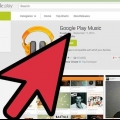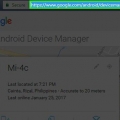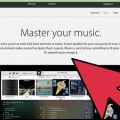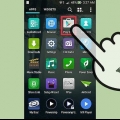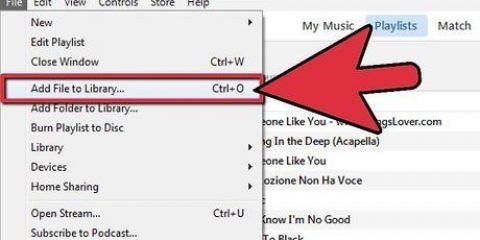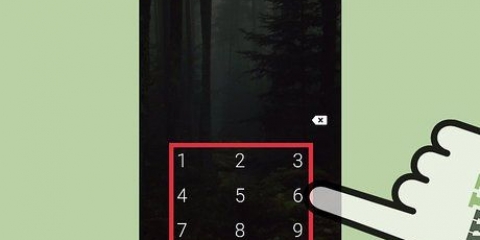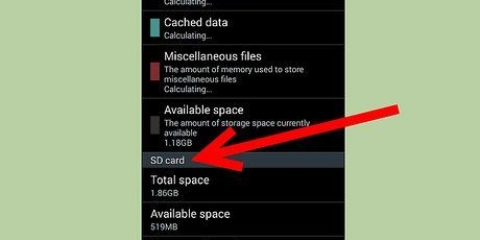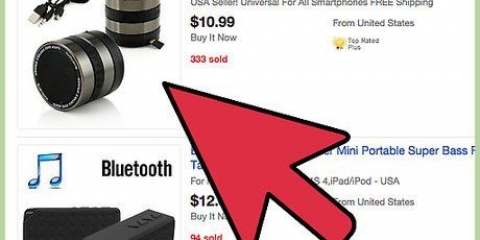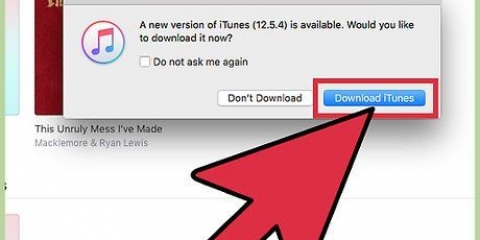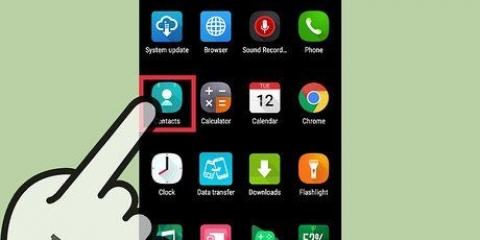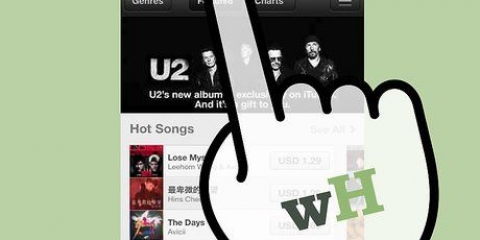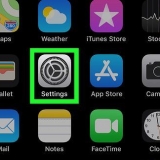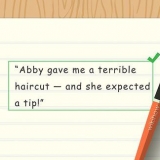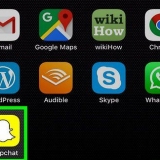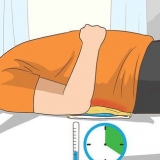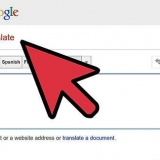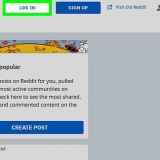Si vous souhaitez indiquer à Windows Media Player exactement où rechercher, cliquez sur "Options avancées >>" puis sélectionnez manuellement vos dossiers de musique. Windows Media Player crée une bibliothèque de votre musique.

Vous avez la possibilité de synchroniser automatiquement. Si vous choisissez cela, Windows Media Player transférera toute musique qui n`est pas déjà sur votre téléphone vers votre téléphone. Après la première configuration, votre téléphone se synchronisera automatiquement lorsque vous couplerez votre téléphone avec votre PC. Les nouvelles chansons mises sur votre ordinateur depuis la dernière synchronisation de votre téléphone seront transférées, et tout ce qui n`est pas sur votre ordinateur sur votre téléphone sera restauré.


Votre écran ne doit pas être verrouillé lors de la connexion. S`il est verrouillé, vous ne verrez rien lorsque vous ouvrirez votre téléphone. Déverrouillez l`écran avant de continuer. Si la fenêtre "Lecture automatique" n`apparaît pas, vous pouvez cliquer sur le bouton Démarrer puis "ordinateur" ou "Mon ordinateur" Sélection. Une fenêtre s`ouvrira avec les appareils connectés. Double-cliquez sur votre téléphone dans la liste pour l`ouvrir. Faites un clic droit sur votre téléphone et sélectionnez "caractéristiques" pour voir combien d`espace libre est disponible. L`espace libre détermine la quantité de musique que vous pouvez copier.


Tout en faisant glisser la musique, maintenez votre touche Contrôle enfoncée ; de cette façon, vous savez avec certitude que vous copiez la musique et ne vous contentez pas de la déplacer. Vous pouvez transférer des dossiers ainsi que des chansons individuelles.


Vous pouvez copier des fichiers jusqu`à 4 Go, tant qu`il y a de l`espace disponible sur votre téléphone. Vous pouvez déconnecter votre téléphone à tout moment. Si la musique est en cours de transfert à ce moment, la copie sera annulée. Android File Transfer peut être utilisé pour plus que de la musique. Vous pouvez transférer n`importe quel type de fichier vers et depuis votre téléphone.




Le programme vous demandera où votre musique est stockée. Si vous avez de la musique sur iTunes que vous souhaitez ajouter à votre téléphone Android, sélectionnez la première option. Si vous stockez votre musique dans d`autres dossiers, pointez sur ces dossiers lorsque le programme vous y invite. "Directeur musical" va maintenant commencer à télécharger vos chansons sur votre compte google. vous avez droit à 20.000 chansons téléchargées gratuitement. Une fois téléchargés, vous pouvez utiliser l`application Google Play Musique sur votre téléphone pour les écouter ou les lire avec le programme "Directeur musical" sur ton ordinateur. Vous pouvez configurer certaines musiques pour qu`elles soient disponibles hors connexion en sélectionnant l`option dans l`application Google Play Music ou en téléchargeant à nouveau la musique avec le programme "Directeur musical" sur ton ordinateur.
Mettez de la musique sur votre appareil android
Teneur
- Pas
- Méthode 1 sur 5 : Transférer de la musique avec MTP Sync sous Windows
- Méthode 2 sur 5: Transférer de la musique à l`aide de MTP et de l`Explorateur Windows
- Méthode3 sur 5: Transférer de la musique vers Android 4.0+ sur un Mac
- Méthode4 sur 5: Transférer de la musique vers les anciennes versions d`Android
- Méthode 5 sur 5: Transférer de la musique à l`aide de Google Play
- Des astuces
Avec l`introduction du système d`exploitation Ice Cream Sandwich pour les téléphones Android, la façon de transférer de la musique d`un ordinateur vers un téléphone a changé. Dans cet article, nous expliquons étape par étape comment mettre de la musique sur votre téléphone. Plus loin dans l`article, vous trouverez des instructions pour les ordinateurs Mac et pour les utilisateurs d`anciennes versions d`Android. Nous expliquons également comment stocker de la musique dans le cloud afin que vous puissiez y accéder de n`importe où, tant que vous disposez d`une connexion Internet.
Pas
Méthode 1 sur 5 : Transférer de la musique avec MTP Sync sous Windows

1. Téléchargez la dernière version de Windows Media Player. MTP (Media Transfer Protocol) est un service fourni par Windows que vous pouvez utiliser avec Windows Media Player, un programme multimédia intégré à chaque version de Windows. Vous devez disposer de la version 10 ou plus récente de Windows Media Player et votre système d`exploitation doit être au moins Windows XP SP 2 ou plus récent (Vista, 7 ou 8).

2. Configurez votre bibliothèque. Ouvrez le lecteur Windows Media. Cliquez sur la flèche ci-dessous "Bibliothèque" et sélectionnez "Ajouter à la bibliothèque..." dans le menu déroulant. Sélectionner "Mes dossiers personnels", pour que Windows Media Player recherche automatiquement les endroits où votre musique est probablement stockée.

3. Connectez votre téléphone Android à votre PC avec un câble USB. Windows installera automatiquement les pilotes afin que vous puissiez gérer les fichiers sur votre téléphone via Windows. Ce processus peut prendre quelques minutes.

4. Une fois que votre téléphone est détecté par Windows Media Player, vous aurez la possibilité de donner un nom au téléphone. Ce nom sera affiché dans Windows Media Player lorsque votre téléphone est connecté.

5. Personnaliser la synchronisation. Pour modifier ce qui est synchronisé ou pour ajuster les préférences de synchronisation automatique, faites un clic droit dans la colonne de gauche et cliquez sur "Configurer la synchronisation". Cela ouvrira la fenêtre "Configurer l`appareil". Si la case à cocher "Synchroniser cet appareil automatiquement"est sélectionné, vous pouvez spécifier les listes de lecture que vous souhaitez synchroniser automatiquement.
Par défaut, chaque liste de lecture sur votre ordinateur est sélectionnée, y compris la liste de lecture "toute la musique".
Méthode 2 sur 5: Transférer de la musique à l`aide de MTP et de l`Explorateur Windows

1. Assurez-vous que votre version de Windows Media Player est à jour. Même si vous ne synchronisez pas à l`aide de cette méthode, vous avez toujours besoin de Windows Media Player pour connecter votre téléphone via MTP.

2. Connectez votre téléphone Android à votre ordinateur avec un câble USB. Windows reconnaîtra automatiquement votre téléphone en tant que périphérique MTP. Si la fenêtre "Lecture automatique" s`ouvre, vous pouvez cliquer "Ouvrir l`appareil pour afficher les fichiers avec l`Explorateur Windows". L`icône ressemble à un dossier.

3. Allez dans le dossier "musique". Windows ouvrira votre téléphone dans le navigateur et tous les dossiers seront affichés. Triez les dossiers par ordre alphabétique et ouvrez le dossier nommé "musique". Vous allez copier la musique dans ce dossier.
Soyez prudent lorsque vous faites glisser des fichiers dans la mémoire de votre téléphone. De nombreux dossiers que vous voyez contiennent des informations pertinentes nécessaires au bon fonctionnement de votre téléphone.

4. Ouvrez une autre fenêtre de l`explorateur et accédez à votre collection de musique. Un endroit commun où la musique est stockée est le dossier "Musique", vous le trouverez dans "Documents" ou le dossier avec votre nom d`utilisateur.

5. Sélectionnez la musique que vous souhaitez déplacer vers votre téléphone. Faites un clic droit sur la musique sélectionnée et cliquez "caractéristiques". Faites attention à la taille des fichiers que vous allez copier. Si vous essayez de copier trop de fichiers, Windows continuera jusqu`à ce que la limite soit atteinte. Sélectionnez la musique et faites-la glisser dans le dossier "musique" sur votre téléphone.
Méthode3 sur 5: Transférer de la musique vers Android 4.0+ sur un Mac

1. Installer "Transfert de fichiers Android". Téléchargez-le sur Android.com. Ce programme installe le protocole MTP sur votre Mac, ce qui vous permet de transférer des fichiers.

2. Ouvrir le transfert de fichiers Android. Après l`avoir ouvert pour la première fois, il s`ouvrira automatiquement lorsque vous associerez votre téléphone à votre Mac. La quantité d`espace disponible est indiquée en bas de la fenêtre.

3. Rechercher dans les dossiers d`Android. La musique doit être copiée dans le dossier "musique" sur votre téléphone. Copiez des fichiers en les sélectionnant et en les faisant simplement glisser du dossier d`origine vers le dossier "musique" au téléphone.
Méthode4 sur 5: Transférer de la musique vers les anciennes versions d`Android

1. Connectez votre téléphone à votre ordinateur avec un câble USB. Votre ordinateur essaiera automatiquement d`installer les pilotes pour votre téléphone.

2. Ouvrez votre barre de notification. Faites glisser la barre supérieure de votre téléphone vers le bas. Si votre téléphone est correctement connecté, une notification apparaîtra avec le message "USB connecté". Appuyez sur la notification.

3. Appuyez sur "Activer le stockage usb". Une fenêtre apparaîtra demandant confirmation. Permet à votre ordinateur d`accéder à la mémoire de votre téléphone.

4. Ouvrez la mémoire de votre téléphone. Ouvrez le dossier sur votre ordinateur "ordinateur" ou "Mon ordinateur". Ici vous pouvez voir une liste d`appareils. Double-cliquez sur votre téléphone. Trouver le dossier "musique" si tu as ouvert ton téléphone. C`est ici que vous mettez votre musique. Cliquez sur votre musique et faites-la glisser sur votre téléphone.
Méthode 5 sur 5: Transférer de la musique à l`aide de Google Play

1. Installez l`application "Google Play Musique". Connectez-vous avec votre compte Google. Avec cette application, vous pouvez écouter de la musique que vous achetez sur le Google Play Store et de la musique que vous ajoutez à votre bibliothèque avec le programme "Directeur musical".
2. Télécharger le programme "Directeur musical". Commencez par créer un compte Play sur Google. Si vous avez déjà un compte Google, vous pouvez utiliser ces données. Installez le programme "Directeur musical" et lancer le programme.
Des astuces
- Usage "Synchronisation des dossiers". Ce programme est téléchargeable gratuitement sur l`App Store. Configurez le programme pour que le dossier "Musique" se synchronise avec la carte de stockage de votre téléphone. Définir un programme pour lire la musique stockée sur la carte de stockage de votre téléphone.
- Utilisez la deuxième méthode pour transférer n`importe quel type de fichier, comme des documents et des archives. Créez simplement un dossier de stockage sur votre téléphone et copiez les fichiers en suivant les étapes décrites.
- Vous pouvez également transférer des photos et des vidéos avec les méthodes ci-dessus.
Articles sur le sujet "Mettez de la musique sur votre appareil android"
Оцените, пожалуйста статью
Similaire
Populaire